
1. Link tải xuống trực tiếp
LINK TẢI GG DRIVE: LINK TẢI 1 ![]()
LINK TẢI GG DRIVE: LINK TẢI 2![]()
LINK TẢI GG DRIVE: LINK DỰ PHÒNG ![]()
Bạn có muốn thay đổi hình nền hoặc hình nền trên Google Meet để tạo ra một môi trường học tập hoặc họp trực tuyến thú vị và vui vẻ hơn không? PCguide chỉ cho bạn cách thay đổi hình nền và hiệu ứng khi sử dụng Google Meet trên điện thoại và máy tính một cách dễ dàng và nhanh nhất!
Ngày thứ nhấtCách thay đổi hình nền, hiệu ứng google Meet trên điện thoại
Nếu bạn chưa tải xuống ứng dụng Google Meet, hãy tải xuống ứng dụng này cho điện thoại của bạn!
- Liên kết tải xuống Google Meet cho Android
- Liên kết tải xuống Google Meet cho iOS
Bước 1: Sau khi tải xuống Google Meet, hãy đăng nhập vào tài khoản của bạn. Tiếp theo, trong lớp học, hãy nhấp vào Biểu tượng chân dung người thấp hơn bên phải.
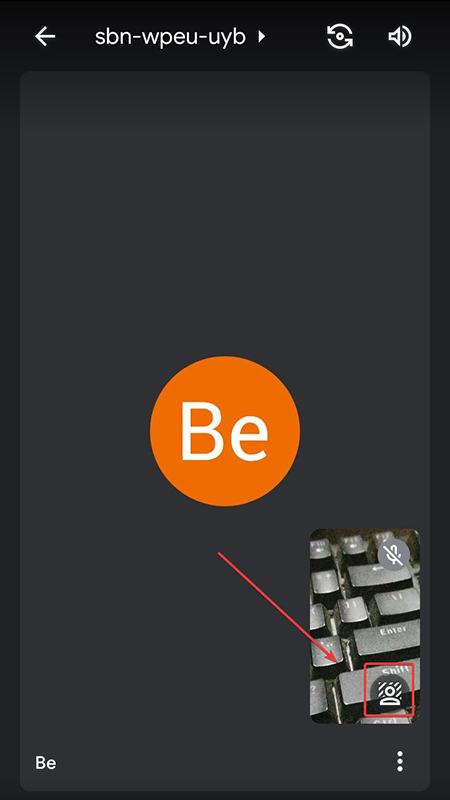
Bước 3: Tại đây bạn có thể thoải mái lựa chọn hình nền mà mình muốn thay đổi
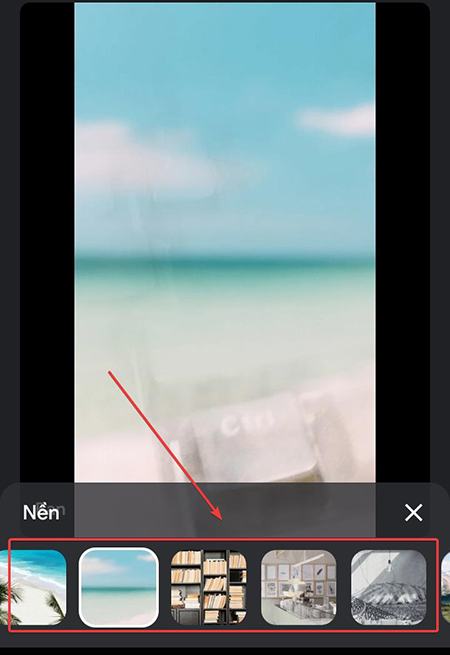
Bước 4: Ngoài ra, bạn có thể thêm hình nền bạn muốn thay đổi theo cách thủ công bằng cách nhấp vào Dấu cộng trong cửa sổ nền.
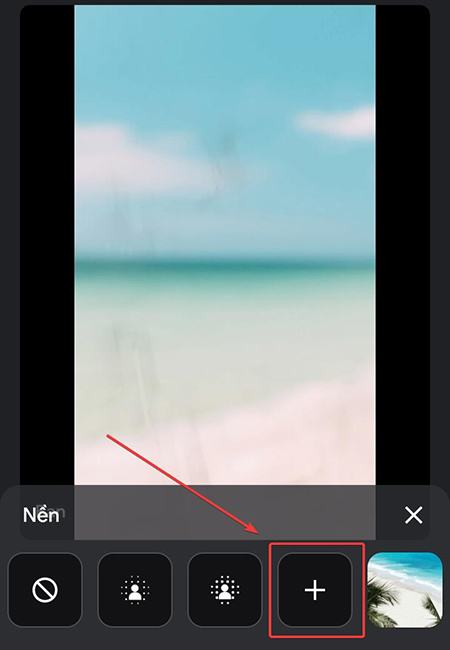
Vì vậy, bạn đã có thể thay đổi nền trên Google Meet.
Vui lòng tham khảo các mẫu điện thoại thông minh đang có mặt tại cửa hàng PCguide để có thể dễ dàng sử dụng Google Meet:
2Cách thay đổi hình nền, hiệu ứng google Meet trên máy tính
Để thay đổi hình nền trên máy tính của bạn, vui lòng làm theo các bước sau!
Bước 1: Đầu tiên, hãy truy cập Google Meet, vào lớp học, nhấp vào Biểu tượng ba điểm bên dưới.
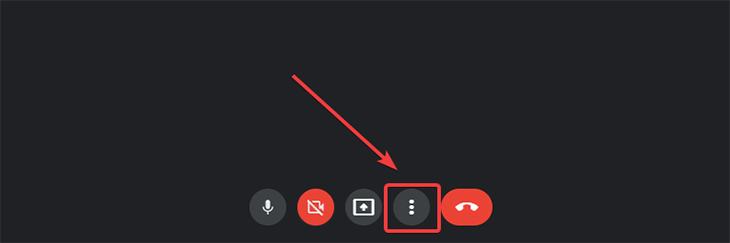
Bước 2: Sau đó, bạn chọn Thay đổi nền.
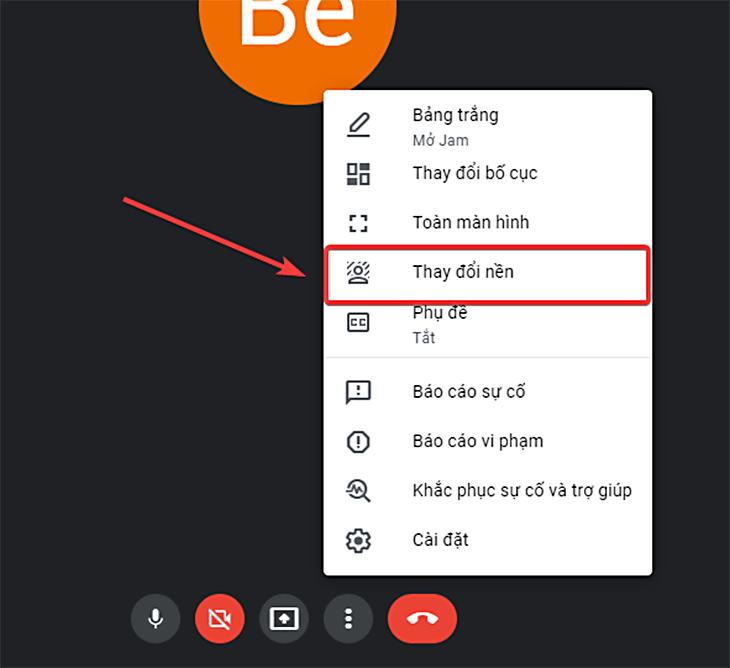
Bước 3: Tiếp theo, chọn nền mà bạn muốn thay đổi.
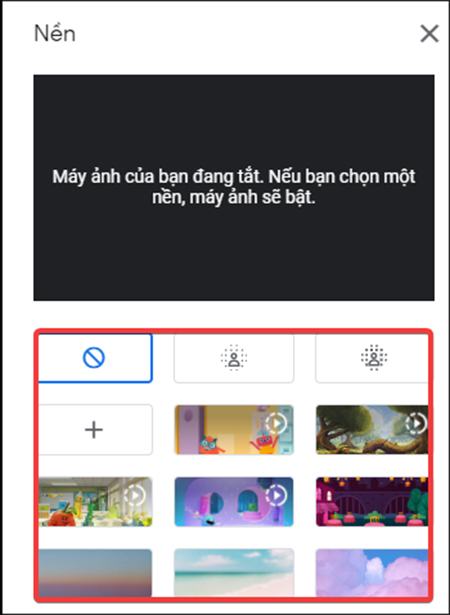
Bước 4: Như với điện thoại của bạn, bạn cũng có thể tùy chỉnh nền của mình chỉ bằng cách nhấp vào Dấu cộng trong cửa sổ nền và chọn nền bạn muốn thay đổi.
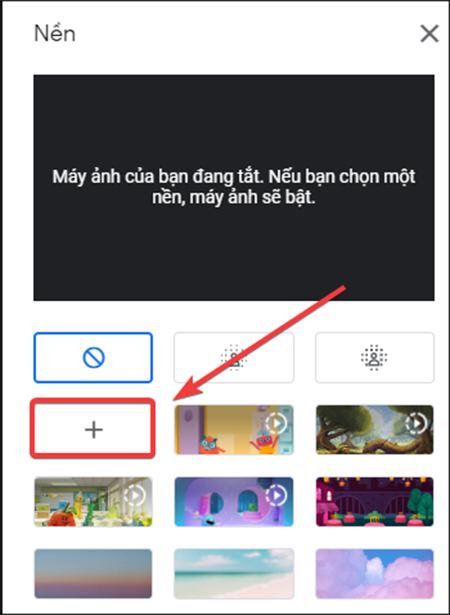
Mời bạn tham khảo các mẫu laptop đang bán tại PCguide để có thể dễ dàng sử dụng Google Meet:
- Cách sử dụng nhanh bài học và tính năng ghi lại cuộc họp trong Google Meet
- Đây là cách cài đặt Google Meet trên máy tính và điện thoại rất nhanh chóng
- Cách sử dụng Google Hangouts cho các cuộc họp trực tuyến
Bài viết đã đề cập đến tất cả các cách thay đổi hình nền và hiệu ứng khi sử dụng Google Meet trên điện thoại và máy tính đơn giản. Nếu có bất kỳ thắc mắc nào, đừng ngại để lại bình luận bên dưới để được giải đáp kịp thời nhé!
Tôi là PCGUIDE-chuyên gia trong lĩnh vực công nghệ máy tính. Các bài viết được tổng hợp và đánh giá bởi các chuyên gia nhiều năm kinh nghiệm, tuy nhiên chúng chỉ có giá trị tham khảo. Chúc Các Bạn Thành Công!
